起床時間に基づいて就寝時間のアラートを受け取る方法

起床時間に基づいて就寝時間のアラートを受け取る方法
ウェブ上で頻繁に画像を検索し、仕事用やその他の目的で既に何千枚も保存している場合、ハードドライブは類似画像で溢れかえっているはずです。写真家であれば、同じ風景を撮影した複数の写真の中から最高の画像を選ぶのは大変な作業でしょう。重複画像を見つけるのは非常に難しく、特に同じ画像なのにファイル名が異なる場合は、誰もが頭を悩ませることになります。もしあなたがこのような状況に陥り、重複画像を見つけて削除する優れたツールを探しているなら、Awesome Photo Finder はその名の通り、まさにその機能を発揮します。
まず、アプリケーションを起動します。画像が保存されているフォルダのパスを指定します。画像を含むフォルダはいくつでも追加できます。選択が完了したら、「検索開始」をクリックして、指定した場所にある重複画像の検索を開始します。
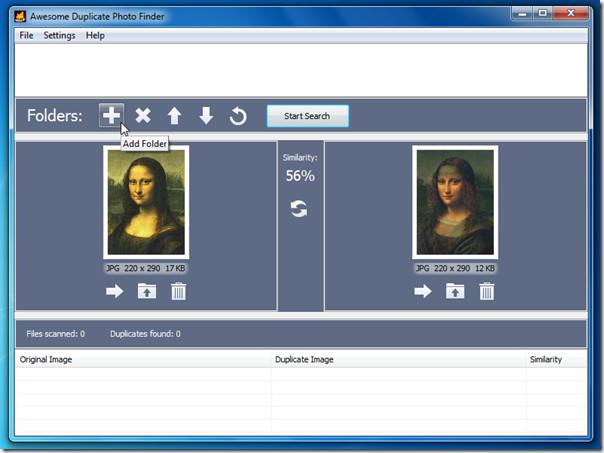
類似していると判明した画像の数を含むスキャン結果が表示されます。
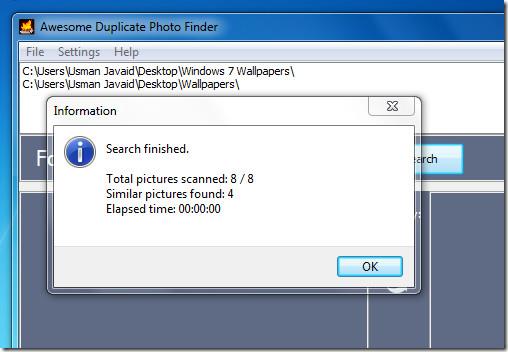
クリックすると、スキャン中に見つかった最初の重複画像が表示されます。画像セクションの間には、画像間で検出された類似度のパーセンテージが表示されます。類似度をより明確に確認するには、それぞれの重複画像をダブルクリックして表示することもできます。ダブルクリックすると、デフォルトの画像ビューアで画像が開きます。
重複画像の検索に加え、3つの便利なオプションが用意されています。重複画像を別の場所に移動したり、保存場所を参照したり、そして重要な点として、画像を即座に削除したりできます。オプションは重複画像の下にあります。ウィンドウの下部には、重複ファイルが存在する場所のフルパスが表示されます。
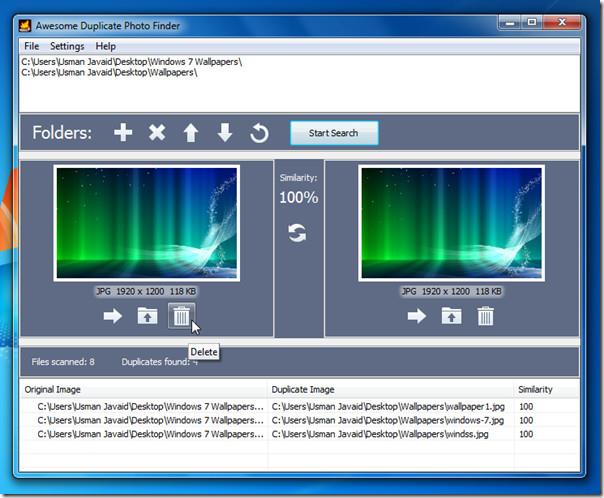
また、特別なフィルターを適用して重複した画像を見つけて削除する VisiPics を試すこともできます。
Windows XP、Windows Vista、Windows 7で動作します。テストはWindows 7 32ビットシステムで行いました。
起床時間に基づいて就寝時間のアラートを受け取る方法
携帯電話からコンピューターの電源をオフにする方法
Windows Updateは基本的にレジストリやDLL、OCX、AXファイルと連携して動作します。これらのファイルが破損した場合、Windows Updateのほとんどの機能は利用できなくなります。
最近、新しいシステム保護スイートがキノコのように登場し、どれも新たなウイルス対策/スパム検出ソリューションを提供し、運が良ければ
Windows 10/11でBluetoothをオンにする方法を学びましょう。Bluetoothデバイスを正しく動作させるには、Bluetoothをオンにする必要があります。ご安心ください、簡単です!
以前、私たちはNitroPDFをレビューしました。これは、PDFの結合や分割などのオプションを使用して、ユーザーが文書をPDFファイルに変換できる優れたPDFリーダーです。
不要な文字が多数含まれた文書やテキストファイルを受け取ったことはありませんか?テキストにはアスタリスク、ハイフン、空白などが大量に含まれていますか?
タスクバーのWindows 7スタートオーブの横にある小さなGoogleの長方形アイコンについて多くの人が尋ねてきたので、ついにこれを公開することにしました。
uTorrentは、トレントをダウンロードするための最も人気のあるデスクトップクライアントです。私のWindows 7では問題なく動作しますが、一部のユーザーは
誰もがコンピューターで作業しているときは頻繁に休憩を取る必要があります。休憩を取らないと、目が飛び出る可能性が高くなります(飛び出るというより、飛び出るという感じです)。







